很多朋友都在问如何给电脑设置密码。其实,用密码锁定电脑也是对自己的安全负责。毕竟你的电脑里重要的文件太多了,一些不怀好意的人就会利用这个漏洞造成损失。不太好,所以应大家要求,今天给大家分享一个如何设置电脑密码的教程
小编了解到大家都需要一种如何在电脑上设置密码的方法。毕竟给电脑设置密码对于我们的安全也是有帮助的。鉴于最近越来越多的朋友想了解这个方法,小编在这里就如何设置电脑进行讲解。密码方法分享给大家。
电脑设置密码教程
首先单击“开始”并选择“控制面板”!
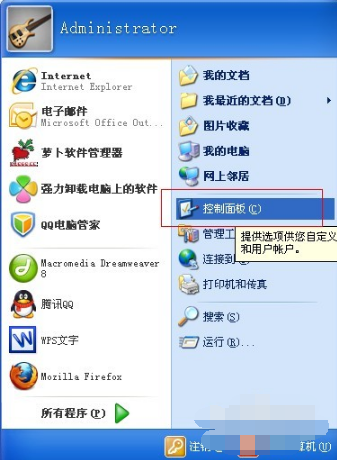 如何给电脑设置密码(图1)
如何给电脑设置密码(图1)
然后点击用户帐户
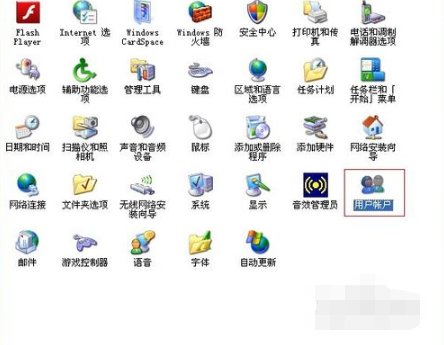 如何为电脑设置密码(图2)
如何为电脑设置密码(图2)
一般情况下,如果不设置密码,则需要设置管理管理员密码!您还可以创建一个新帐户
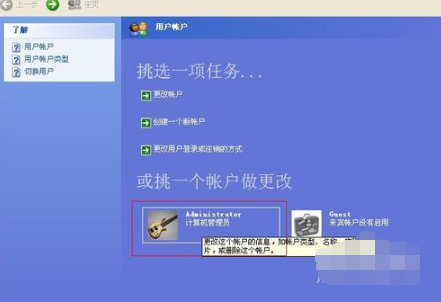 如何为电脑设置密码(图3)
如何为电脑设置密码(图3)
然后选择创建密码
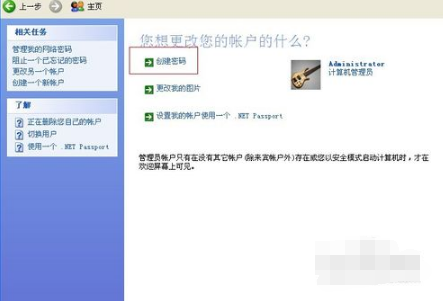 如何为电脑设置密码(图4)
如何为电脑设置密码(图4)
然后输入你要设置的密码
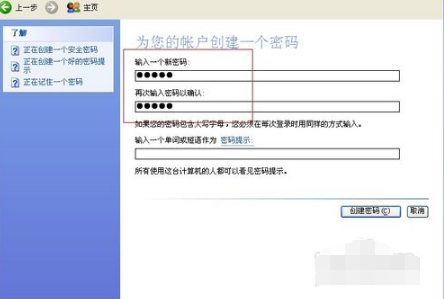 如何设置电脑密码(图5)
如何设置电脑密码(图5)
最后点击创建密码。密码设置成功。
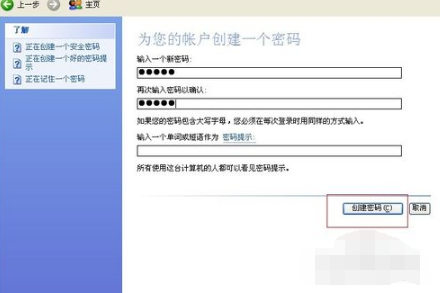 如何设置电脑密码(图6)
如何设置电脑密码(图6)
设置成功
 如何设置电脑密码(图7)
如何设置电脑密码(图7)
以上就是电脑设置密码的小技巧。这么简单,你一定学会了。
分享到: